服务器网页管理文件夹是一个重要的功能,它允许用户通过网页界面来管理和操作服务器上的文件和文件夹,以下是一些关于服务器网页管理文件夹的详细介绍:
一、常见的网页文件管理器
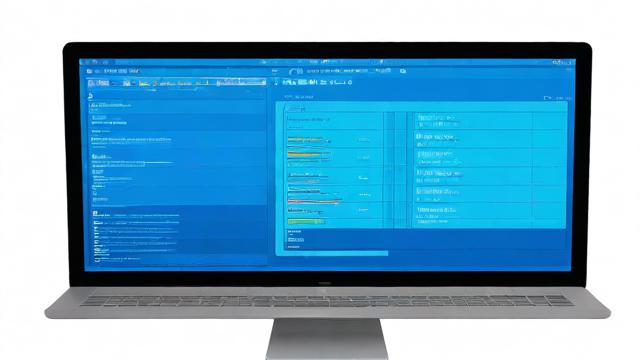
1、File Browser
特点:支持Guest访问(无需设置账号即可访问)、支持视频播放等。
使用场景:适用于需要简单文件管理且不希望进行复杂配置的用户。
2、FileRun
特点:提供多平台客户端,支持文档在线预览,分为Free Version与Enterprise Version。
使用场景:适合需要高级功能和跨平台支持的企业用户。
3、Tiny File Manager
特点:基于PHP的文件管理器,支持Google/Microsoft doc viewer预览PDF/DOC/XLS/PPT等文件,可以进行文本编辑。
使用场景:适合需要在线预览和编辑多种文档格式的用户。
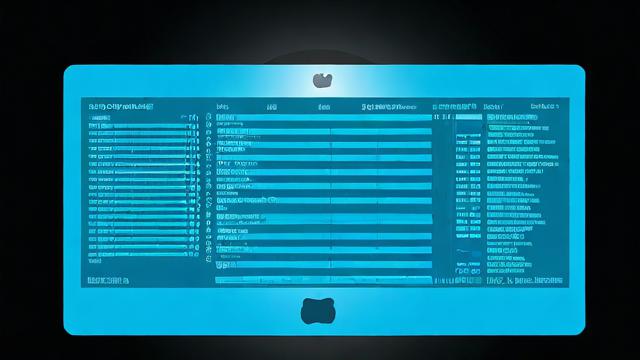
4、eXtplorer
特点:基于PHP的文件管理器,通过浏览器管理服务器上的文件,需要适当的权限。
使用场景:适用于需要自定义权限设置和高级文件管理功能的用户。
5、Cloudreve
特点:国产Web文件管理器,使用ThinkPHP框架开发。
使用场景:适合国内用户或需要特定框架支持的项目。
6、KodExplorer
特点:功能比较丰富,但付费版本的功能更多。
使用场景:适合对功能有较高要求且愿意付费的用户。
二、如何查看Web服务器里面的文件夹

查看Web服务器里面的文件夹有多种方法,每种方法都有其优缺点:
1、使用FTP工具
获取FTP凭据(主机名、用户名、密码)。
配置FTP客户端(如FileZilla、WinSCP或Cyberduck)。
连接到服务器并浏览文件和文件夹。
2、通过SSH访问
获取SSH凭据(服务器地址、端口号、用户名和密码或私钥)。
配置SSH客户端(如PuTTY、OpenSSH或Termius)。
连接到服务器并使用命令行浏览文件和文件夹。
3、使用Web界面文件管理器
登录到Web界面文件管理器(如cPanel、Plesk或DirectAdmin)。
导航到文件管理器部分并浏览文件和文件夹。
4、利用控制面板
登录到控制面板(如cPanel、Plesk或DirectAdmin)。
导航到文件管理器部分并浏览文件和文件夹。
三、将HTML网页上传到服务器的文件夹
将HTML网页上传到服务器时,需要将文件放置在服务器的特定文件夹中,以便可以通过URL来访问该网页,常见的放置位置包括:
公共文件夹:如“public”、“htdocs”或“www”等。
根目录:服务器的根目录下。
虚拟主机文件夹:每个虚拟主机可能有单独的文件夹用于存放网页文件。
用户目录:服务器允许用户在自己的主目录下创建网站文件夹。
上传步骤通常包括使用FTP工具或服务器提供的网页管理控制面板,登录到服务器,导航到目标文件夹,并将HTML文件从本地计算机拖放到Web根目录中,上传完成后,可以通过浏览器输入服务器的域名或IP地址加上HTML文件的相对路径来访问网页。
相关问题与解答
问题1:如何选择适合自己的网页文件管理器?
答:选择适合自己的网页文件管理器时,需要考虑以下因素:
功能需求:根据自己对文件管理功能的需求,选择支持所需功能的管理器。
易用性:对于不熟悉技术的用户,可以选择操作简单、界面友好的管理器。
安全性:确保所选管理器具有良好的安全性能,能够保护服务器上的文件不被未授权访问。
成本:如果预算有限,可以选择免费版本;如果需要更多高级功能,可以考虑付费版本。
问题2:如何更改Web服务器上的默认文档?
答:要更改Web服务器上的默认文档,可以按照以下步骤操作:
1、通过登录到Web服务器的控制台或使用FTP客户端连接到服务器。
2、导航到网站的根目录。
3、打开服务器配置文件(如Apache服务器上的.htaccess文件)。
4、查找“默认文档”或“index文件”的相关设置。
5、修改设置为你希望用作默认文档的文件名称(如index.html或index.php)。
6、保存配置文件并重启Web服务器以使更改生效。
以上内容就是解答有关“服务器网页管理文件夹”的详细内容了,我相信这篇文章可以为您解决一些疑惑,有任何问题欢迎留言反馈,谢谢阅读。